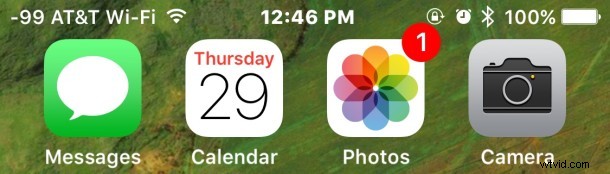
La mayoría de las principales redes de operadores de telefonía celular admiten una función conocida como llamadas Wi-Fi, y ahora también puede habilitar las llamadas Wi-Fi en el iPhone.
Para los que no están familiarizados, las llamadas Wi-Fi esencialmente usan una red inalámbrica disponible para llamadas telefónicas para mejorar la calidad de la conexión, en lugar de depender completamente de la red celular. El resultado es generalmente una calidad de llamada más limpia y nítida, similar a la diferencia que se observa audiblemente a través de otros servicios de Voz sobre IP como Skype y FaceTime Audio.
Otra ventaja importante de las llamadas wi-fi es que ser capaz de hacer y recibir llamadas telefónicas incluso si su iPhone está en un área donde de otro modo no tendría servicio celular, suponiendo que el área o región tenga wi-fi. Este es un escenario muy común en muchas ciudades y edificios, y aquí es realmente donde las llamadas wi-fi están en su mejor momento.
Las llamadas Wi-Fi están disponibles ahora en la mayoría de los nuevos modelos de iPhone con la mayoría de los operadores de telefonía celular, aunque es posible que algunos dispositivos deban ejecutar la última versión de iOS para tener acceso a la función.
Habilitación de llamadas Wi-Fi en iPhone
Suponiendo que su iPhone y su proveedor de telefonía celular admitan llamadas wi-fi, a continuación le indicamos cómo habilitar esta función:
- Abra la aplicación Configuración y vaya a "Teléfono"
- Toque "Llamadas Wi-Fi" y cambie el interruptor a "Llamadas Wi-Fi en este iPhone" para habilitar la función
- Lea el cuadro de diálogo de confirmación y toque "Habilitar" para habilitar las llamadas por Wi-Fi. A continuación, accederá a unas cuantas páginas de términos y condiciones y detalles importantes* sobre la función de llamadas por Wi-Fi que depende de su proveedor de telefonía móvil. , acepta los términos para seguir habilitando la función
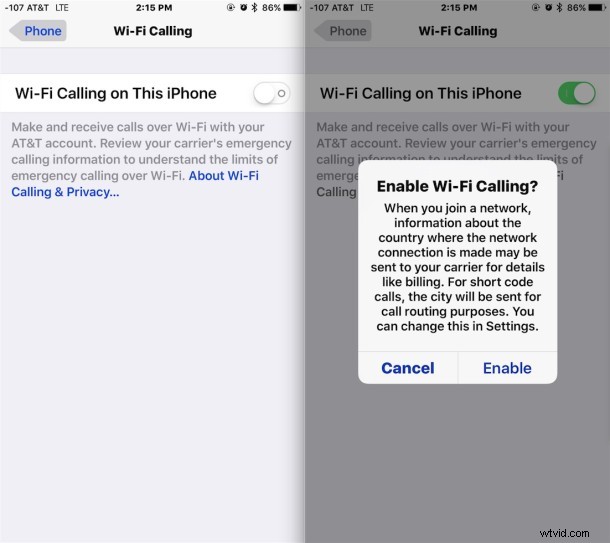
Una vez habilitado, el botón de llamadas Wi-Fi será verde.
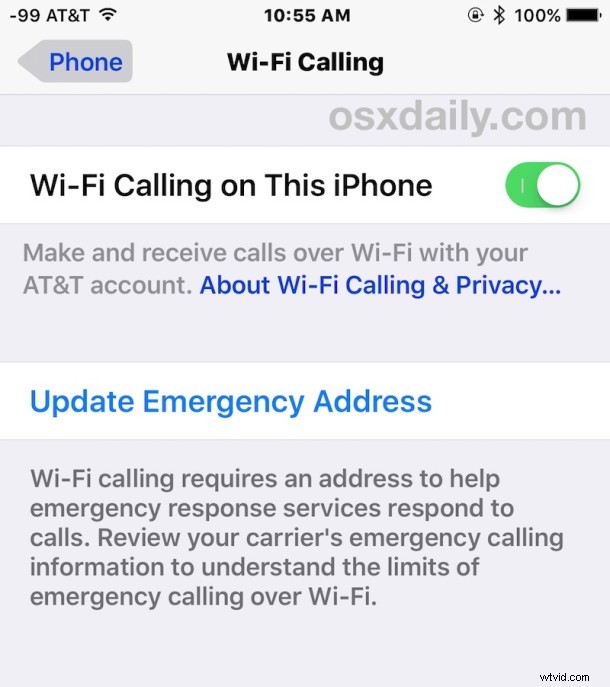
Querrá asegurarse de revisar la información de emergencia, porque si llamara a los servicios de emergencia desde una ubicación con llamadas wi-fi, es la información la que se transmite al respondedor. Esto es importante y no es algo que deba pasarse por alto o ignorar, y también muestra la desventaja potencial de la función de llamadas wi-fi, ya que la dirección establecida no cambia con su ubicación, mientras que una señal celular típica se puede triangular para tener una idea general. Si decide que esto no es apropiado para su situación, siempre puede volver a desactivar las llamadas Wi-Fi.
Una vez que las Llamadas Wi-Fi estén activas y te unas a una red Wi-Fi con el iPhone, deberías ver el cambio de datos del operador celular en la esquina superior izquierda del iPhone para demostrar que la función se ha habilitado y está activa. Esto parece Wi-Fi de AT&T, Wi-Fi de Sprint, Wi-Fi de Verizon, Wi-Fi de T-Mobile, etc. (para aquellos que se estén preguntando, los números al lado del nombre del operador son la intensidad de la señal celular como se muestra desde el modo de prueba de campo, que puede reemplazar los indicadores de puntos de señal habituales si lo desea).
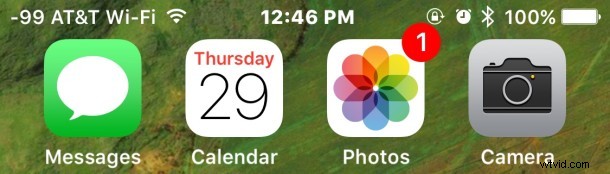
Como se mencionó anteriormente, las llamadas wi-fi son realmente más útiles si su servicio de conexión celular es deficiente, pero tiene una red wi-fi para conectarse. Esto puede ayudar a eliminar las zonas sin señal que a menudo se encuentran en edificios de oficinas y partes de una ciudad donde alguna obstrucción bloquea una señal celular clara.
* Todos los proveedores de telefonía celular transmitirán cierta información importante al usuario cuando habiliten las llamadas wi-fi. Quizás el elemento más importante se refiere a los servicios de emergencia y el requisito de establecer una dirección de emergencia. Para AT&T, la notificación completa para habilitar las llamadas Wi-Fi es la siguiente:
Otros proveedores de telefonía celular tendrán una notificación similar, asegúrese de leer y comprender las limitaciones y los detalles antes de usar el servicio de llamadas wi-fi en cualquier red.
